Cómo resolver la superposición de discordia que no funciona en una PC con Windows
Publicado: 2020-12-12¿Te encuentras con el problema "Discord Overlay no funciona" en una PC con Windows? Es el problema más molesto, pero puede solucionarlo fácilmente probando las soluciones que se enumeran a continuación. ¡Empecemos con eso!
Sin lugar a dudas, Discord es una aplicación sumamente crucial para fines de comunicación mientras juegas o haces transmisiones en vivo. Y Discord Overlay es una de las funciones que permite a los usuarios establecer comunicación con sus amigos de Discord mientras juegan. Pero, actualmente, muchas personas se quejan de que su función Superposición no funciona correctamente. Este problema dificulta la comunicación efectiva durante las sesiones de juego. Por lo tanto, es mucho mejor arreglarlo lo antes posible. ¿Discord Overlay no aparece? ¿Estás enfrentando el mismo problema? Si es así, entonces podemos ayudar. A través de este artículo, presentamos las soluciones más prácticas para solucionar este problema frustrante. Así que, sin más preámbulos, ¡da un paso adelante para conocerlo todo al detalle!
Las mejores maneras de arreglar la superposición de discordia que no funciona en una PC con Windows
Aquí, en Tech Pout, hemos enumerado los mejores métodos de solución de problemas para solucionar el problema de la superposición de discordia que no funciona en una PC con Windows. Y no necesita probarlos todos, solo siga su camino y siga leyendo hasta que encuentre el más adecuado para usted.
Solución 1: compruebe que ha activado la superposición en Discord
Inicialmente, lo que puede hacer para resolver la superposición de discordia que no funciona y es asegurarse de haber habilitado la superposición en Discord. Para hacerlo, siga los pasos que se indican a continuación.
Paso 1: - Inicie la aplicación Discord.
Paso 2:- Luego, para iniciar la ventana de Configuración de usuario, haga clic en el ícono de ajustes.
Paso 3: - En el lado izquierdo de la ventana, busque la opción Superposición de la lista y, a continuación, encienda el botón del interruptor que se presenta junto a Habilitar superposición en el juego.
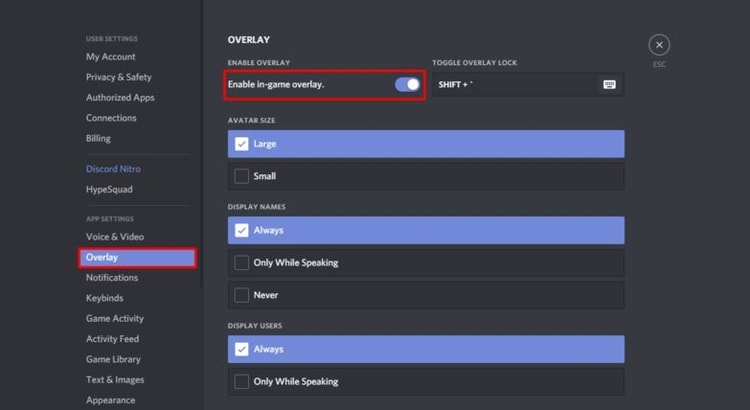
Paso 4:- Desplácese hacia abajo y seleccione la Actividad del juego en el mismo panel izquierdo de la ventana y asegúrese de que el interruptor de palanca esté habilitado para el juego que está jugando en su sistema.
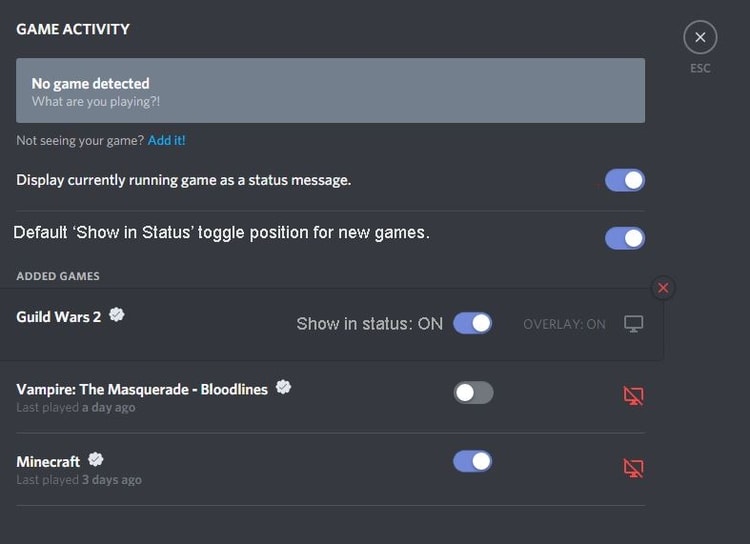
Paso 5:- Y, en caso de que el interruptor de palanca esté apagado, haga clic en el ícono del monitor que se presenta junto al juego que está jugando.
Después de implementar los pasos anteriores, inicie su sistema nuevamente y vea si el problema de "la superposición del juego de discordia no funciona" se solucionó o no. Pruebe las siguientes soluciones, si sigue igual.
Lea también: Cómo arreglar Discord Screen Share Audio no funciona [Resuelto]
Solución 2: Ejecute Discord como administrador
Además de esto, si el problema de la superposición de discordia sigue sin resolverse, puede ejecutar Discord como administrador para solucionar el problema. ¡Aquí está cómo hacerlo!
Paso 1:- Haga clic con el botón derecho en el acceso directo de Discord presentado en el escritorio y luego elija Propiedades de la lista.
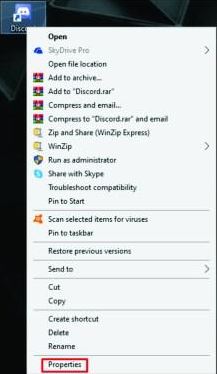
Paso 2:- Ahora, desde la siguiente ventana, cambie a la pestaña de compatibilidad y marque la casilla que se presenta junto a Ejecutar este programa como administrador y haga clic en la pestaña Aceptar.
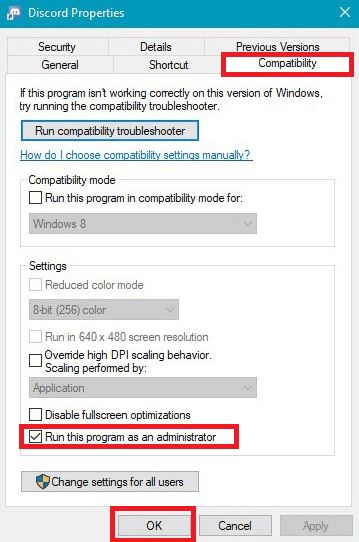

Paso 3: - Después de esto, en su escritorio, haga doble clic en el juego para iniciarlo nuevamente.
Solución 3: desactive la aplicación antivirus de terceros
Tal vez, se encuentre con un problema de "La superposición del juego Discord no funciona" debido a su aplicación antivirus de terceros. A veces, las aplicaciones antivirus de terceros pueden interferir con Discord y, por lo tanto, se produce este error.
Si detecta que su superposición de Discord no funciona como se esperaba, debe deshabilitar temporalmente las aplicaciones antivirus de terceros. Después de deshabilitar temporalmente las aplicaciones antivirus de terceros, active Discord e inicie su juego nuevamente solo para asegurarse de que el problema de superposición de Discord se haya resuelto o no.
Lea también: ¿Cómo solucionar el problema de que el micrófono de Discord no funciona? [Consejos y trucos]
Solución 4: desactivar la aceleración de hardware en Discord
Básicamente, la aceleración de hardware es el atributo en Discord que utiliza GPU para ejecutar Discord de manera más constante. Pero, hoy en día, muchas personas se han quejado de que esta función da como resultado el problema de "la superposición del juego de discordia no funciona". Entonces, para solucionar el problema, intente desactivar la aceleración de hardware en Discord. ¡Aquí, cómo puedes hacerlo!
Paso 1: - Inicie Discord, haga clic en el ícono de ajustes para abrir la ventana de configuración del usuario.
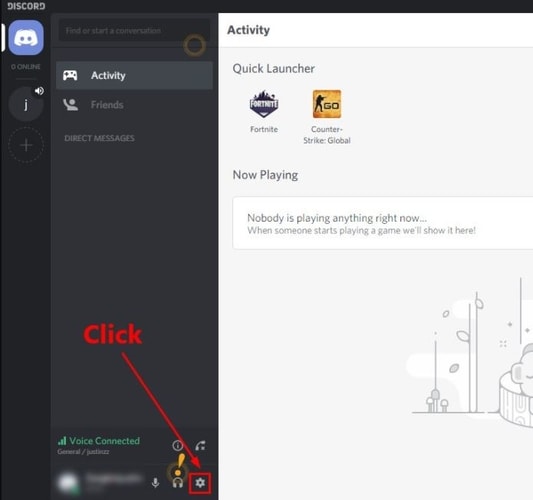
Paso 2: - Luego, en el lado izquierdo de la ventana, desplácese hacia abajo y localice Apariencia.
Paso 3: - Después de esto, apague el botón del interruptor de palanca que se presenta junto a Aceleración de hardware si está encendido.
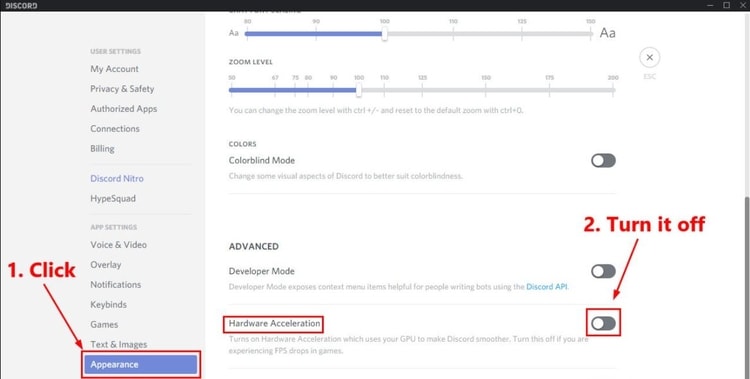
Después de hacerlo, inicie su sistema nuevamente y ejecute el juego solo para verificar si este problema se resolvió o no.
Lea también: ¿Cómo actualizar los controladores de dispositivos en Windows 10?
Solución 5: vuelva a instalar la aplicación Discord
Si todas las soluciones anteriores no han solucionado el problema de "la superposición de discord no funciona ", entonces debe reinstalar la aplicación Discord. Después de reinstalar la aplicación Discord, este molesto problema se solucionará. ¡Hemos compartido los pasos a continuación para lo mismo!
Paso 1: - En el cuadro de búsqueda de su Windows, escriba Panel de control y elija un resultado adecuado.
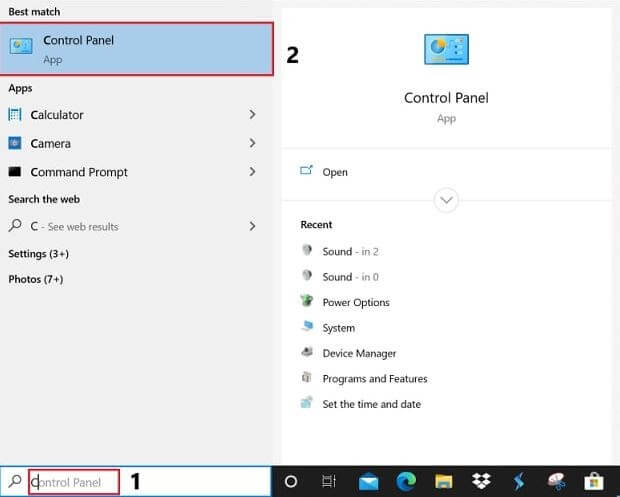
Paso 2: - Ahora, configure la vista por la opción de categoría y elija Desinstalar un programa en la categoría Programas.
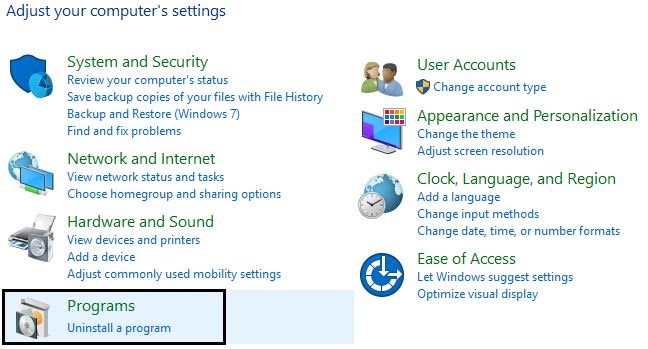
Paso 3: - Desplácese hacia arriba y hacia abajo y busque Discord, una vez que lo obtenga, haga clic derecho sobre él y elija la opción Desinstalar.
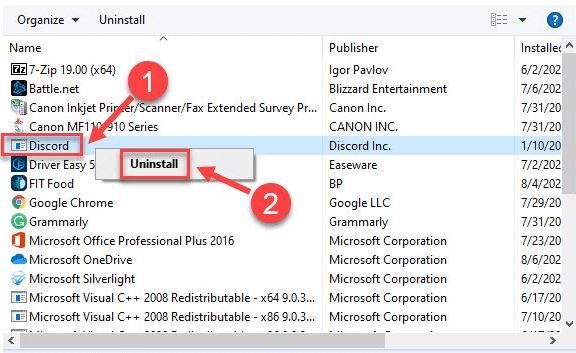
Paso 4: - Después de esto, para continuar, siga lo que el asistente le pide que haga.
Paso 5:- Al final, reinicie su sistema y vaya al sitio web oficial de Discord para descargar e instalar la versión más reciente de la aplicación.
Entonces, así es como puede reinstalar la aplicación Discord. Una vez que reinstala la aplicación, se resuelve el problema de la superposición de discordia que no funciona.
Discord Overlay no funciona en PC con Windows (resuelto)
Por lo tanto, puede solucionar el problema de que la superposición de discordia no funciona en una PC con Windows con el método más fácil. A través de este artículo, hemos tratado de aclarar todo lo relacionado con esto.
Sin embargo, no intente todas las soluciones, solo léalas todas y siga leyendo hasta que encuentre la más adecuada según sus preferencias. Se espera que esté familiarizado con la forma de solucionar el molesto problema de superposición de discordia que no funciona. Aún así, si tiene algún tipo de consulta durante la implementación, no dude en comunicárnoslo en el cuadro de comentarios a continuación. Le aseguramos que escucharemos sus consultas y le ayudaremos. Suscríbase a nuestro boletín para obtener más artículos informativos. Volveremos pronto, hasta entonces, ¡estén atentos con nosotros!
